Windows11/10の写真アプリでビデオにスローモーション効果を追加する
スローモーションは、ほとんどすべてのビデオを完全に異なる体験で見るのを楽しくすることができます。今日のほとんどのデバイスは、実行しているOSに関係なく、スローモーションビデオをサポートしています。 Microsoft Windows 11/10デバイスは、組み込みの写真アプリを介してこれと同じエクスペリエンスを提供するように微調整されています。 。
Adobe Premierのようなフル機能のビデオ編集アプリではありませんが、フォトアプリは簡単で迅速な編集を完了するのに非常に役立ちます。最新バージョンのアプリがインストールされているかどうかを確認するだけです。
写真アプリで動画にスローモーション効果を追加
Windows10およびWindows11では、フォトアプリは、ビデオファイルにスローモーション効果を追加するための固有の機能を取得しました。 Webからサードパーティのプログラムをインストールする必要はありません。また、変更をプレビューすることもできます。アプリは、元のビデオファイルの内容を乱すことなく、ビデオファイルの新しいコピーを作成します。
写真アプリを使用して、Windows11/10のビデオファイルにスローモーション効果を追加する方法について説明します。
まず、スローモーション効果を追加する目的のビデオファイルを含むファイルまたはフォルダの場所に移動します。
そこで、ビデオファイルを右クリックし、[プログラムから開く]をクリックし、[写真]を選択して、フォトアプリでビデオファイルを開きます。
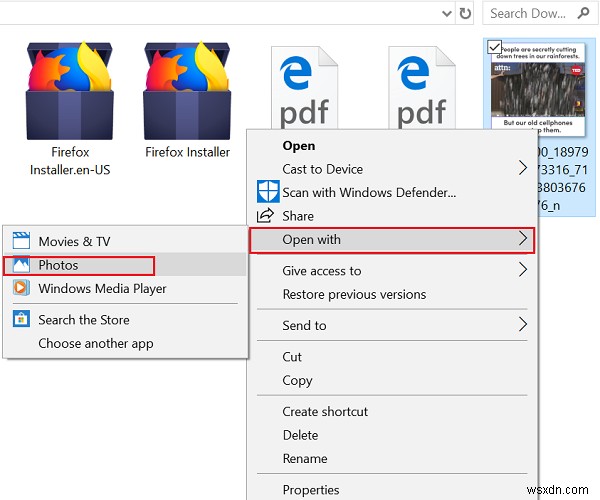
開いたら、ビデオの外側の空のスペースをクリックして、いくつかのオプションを表示します。
次に、[編集して作成]をクリックして、[スローモーションを追加]を選択します ’オプション。
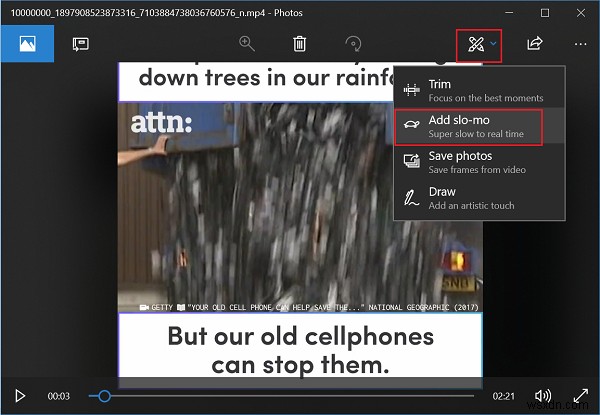
[編集と作成]オプションでオプションが表示されない場合は、3つのドット(…)を押してオプションを表示します。
ここで、好みに応じてスライダーを調整して、スローモーション効果の希望の速度を設定します。
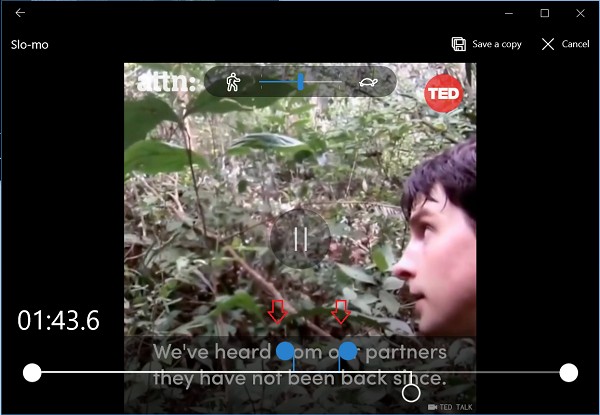
その後、色付きのスライダーを使用して、スローモーション効果を適用するビデオファイルの範囲を選択します。
完了したら、[コピーを保存]をクリックします。これにより、元のファイルに加えて、スローモーション効果のある新しく編集されたファイルが作成されます。また、元のビデオファイルの編集されたコピーは、元のビデオファイルが配置されているのと同じ場所に保存されます。
加えられた変更を確認するには、ビデオプレーヤーでビデオファイルを開き、スローモーション効果がその役割を果たしていることを確認します。
これがあなたのために働くと信じてください!
次を読む :Windowsフォトアプリのヒントとコツ。
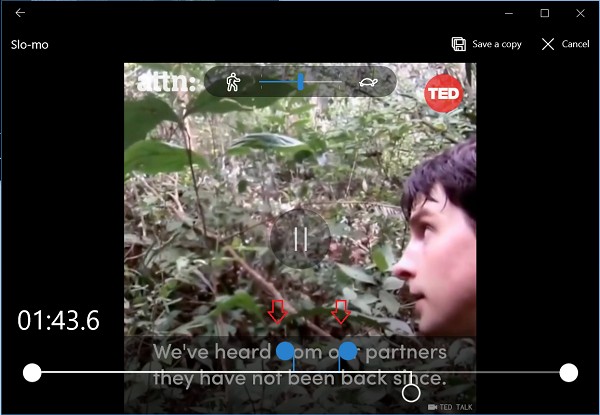
-
Windows11/10で写真とビデオファイルにメタデータを編集または追加する方法
写真やビデオに適切なメタデータがない場合は、Windows11/10で追加または編集できます。 写真とビデオファイルにメタデータを追加する方法は次のとおりです。 Windows11/10の場合。サードパーティのソフトウェアを使用してもしなくても、それを行うことができます。 メタデータ 画像に関するすべての情報を見つけるのに役立ちます。たとえば、撮影時、写真の撮影に使用されたカメラ、日時、ISO、シャッタースピードなどがあります。一部の情報はファイルの種類(写真またはビデオ)によって異なりますが、どちらの場合も非常によく似たオプションを見つけることができます。 携帯電話やデジタルカメラを使用
-
Windows11/10のフォトアプリにGoogleフォトを追加する方法
無料の無制限のストレージ、自動バックアップ、およびいくつかの便利な編集効果により、Googleフォトアプリが作成されます お気に入りのAndroidデバイスで写真を管理するための価値のあるアプリの1つ。はい、GoogleフォトはネイティブでAndroidデバイスで最適に機能し、Androidデバイスでも最もよく使用されます。ただし、Windowsデスクトップでも実際にGoogleの写真保存サービスを使用できることを知っているユーザーは多くありません。この投稿では、Googleフォトを追加できるようにするためのヒントを共有します 写真アプリへ Windows 11/10 。 Windowsフ
